win10电脑怎么屏蔽各种弹窗广告的详细教程
- 分类:Win10 教程 回答于: 2021年08月11日 08:38:00
一位windows10系统用户反馈自己的电脑在刚开机的时候,总会弹出各种广告弹窗,感觉非常烦人。这该怎么办呢?win10电脑怎么屏蔽各种弹窗广告呢?接下来,小编就教大家win10电脑屏蔽各种弹窗广告的方法。有需要的小伙伴们快来看看吧!
1、打开控制面板,左键双击Internet选项。
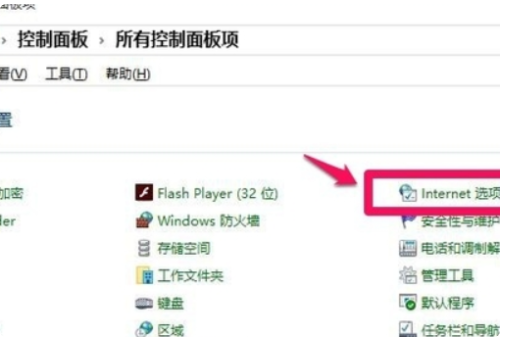
2、进入Internet 属性窗口,点击,隐私,在隐私标签下勾选“启用弹出窗口阻止程序(B)”,再点击设置。
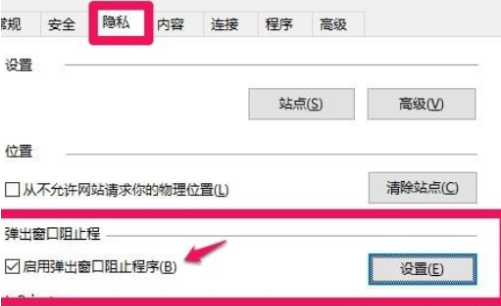
3、进入窗口,看到:弹出窗口当前已被阻止(我们可以设置将特定网站添加到下表中,允许来自该站点的弹出窗口),默认通知和阻止级别中的阻止弹出窗口时显示通知栏(N)和阻止级别(B)中:阻止大多数自动弹出窗口,点击:关闭。
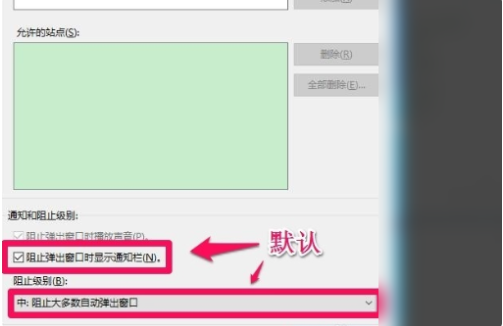
4、回到Internet 属性隐私标签窗口,点击应用 - 确定。

5、回到Internet 属性窗口,再点击确定,完成。
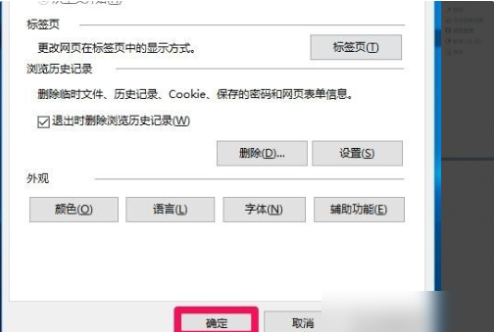
以上就是小编整理的win10电脑怎么屏蔽各种弹窗广告的详细教程,希望对大家有所帮助!
 有用
26
有用
26


 小白系统
小白系统


 1000
1000 1000
1000 1000
1000 1000
1000 1000
1000 1000
1000 1000
1000 1000
1000 1000
1000 1000
1000猜您喜欢
- 魔法猪重装win10系统教程2021/03/26
- win10安装工具哪个好2021/09/28
- 戴尔笔记本重装系统win10步骤图解..2022/08/24
- windows常见快捷键大全,小编教你它们的..2018/10/27
- 小编教你win10如何进入安全模式..2019/05/28
- 如何重新安装系统win102022/06/17
相关推荐
- 微软发布win10如何激活2023/01/13
- 解答电脑的组成配件和功能介绍..2019/01/29
- office 2010激活工具,小编教你怎么使..2018/05/14
- 小编教你win10主题怎么更换2017/10/16
- win10版本21H2如何更新2022/05/20
- win10我的电脑怎么放在桌面2021/08/15

















